excel排序时提示单元格大小必须相同如何处理
来源:网络收集 点击: 时间:2024-03-29启动Excel后,点击打开,然后在最近右边的工作薄下面找到需要编辑的Excel文档,点击打开。
 2/9
2/9这时在选定区域点击排序,设置排序参数后点击继续排序会提示“所有合并单元格格大小必须相同”。
 3/9
3/9根据该对话框的提示是因为排序的单元格里有部分单元格进行了合并引起的,当数据少时可以用肉眼查找到对应的合并单元格,如果数据量多,需要使用查找来定位合并单元格。选定排序区域,点击开始工具栏的查找。
 4/9
4/9弹出“查找和替换”对话框后,点击“选项”打开查找选项。
 5/9
5/9在“查找和替换”对话框中,点击“格式”右边的小三角图标,弹出菜单中选择“格式”。
 6/9
6/9在格式对话框中点击“对齐”,然后勾选“合并单元格”前面的复选框,点击确定关闭格式对话框。
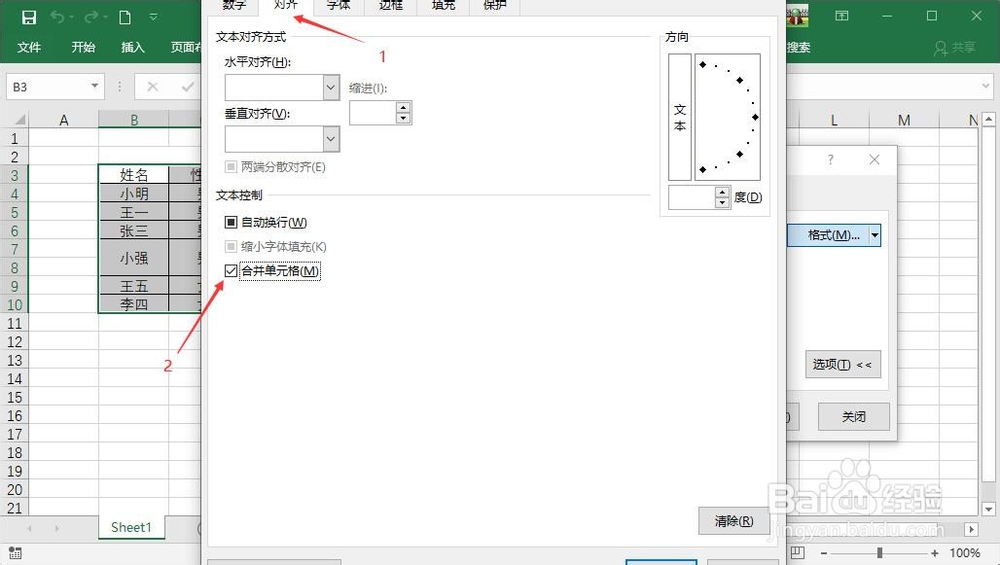 7/9
7/9在“查找和替换”对话框中点击“查找全部”,然后定位对应的单元格。
 8/9
8/9选中被合并的单元格,点击开始工具栏对齐上方面的合并单元格图标取消单元格合并。
 9/9
9/9取消排序区域内所有已合并的单元格后,点击Excel数据工具栏的排序图标继续完成排序。
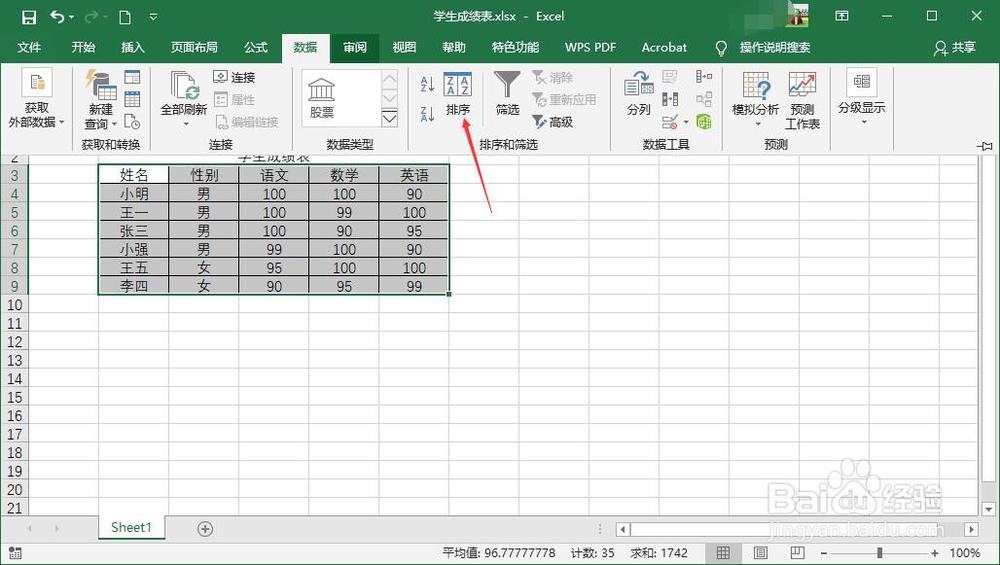 总结1/1
总结1/11. 启动Excel打开需编辑文档;
2. 调出查找对话框,打开查找选项;
3. 在查找选项里进入格式,将查找的格式设置为合并单元格;
4. 找到已合并的单元格,取消单元格合并;
5. 取消排序区域内所有已合并的单元格;
6. 继续完成排序。
注意事项当需要取消合并单元格数量众多时可使用鼠标拖选或使用Ctrl键同时选择多个单元格。
EXCEL单元格单元格必须相同版权声明:
1、本文系转载,版权归原作者所有,旨在传递信息,不代表看本站的观点和立场。
2、本站仅提供信息发布平台,不承担相关法律责任。
3、若侵犯您的版权或隐私,请联系本站管理员删除。
4、文章链接:http://www.1haoku.cn/art_379045.html
 订阅
订阅